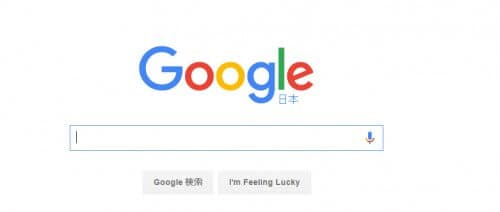目次
色んな意味で、話題のAppleWatch
その独特なデザインから、色んな意味で話題をさらっているAppleWatch。
残念ながら、保守派の多いLineSearcherのライターたちは買ってません!
しかし、今回はあえてAppleWatchを購入したユーザー、購入しようと考えているユーザーのために、AppleWatchで使えるLINEの機能をご紹介させて頂きます。
まずは、iPhoneとAppleWatchを同期しよう!
AppleWatch単体では、まったく使い物にならないのでiPhoneと同期することからはじめましょう。
同期方法はとっても簡単で、
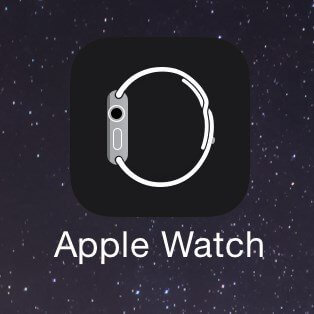
iPhone上でAppleWatchアプリを起動し、自分のAppleWatchと同期するだけ。
この際にご利用のiPhoneで、LINEを使っている必要がありますので、ご注意ください。
さらに、iOS8.2以上にバージョンアップをしていなければ使えないので、iPoneもアップデートをする必要があります!
AppleWatchで出来ること
さて、AppleWatchをお手元のLINEと同期し終わったら後はメッセージが来るのを待ちましょう。
なぜ、メッセージを待つのか。
それはAppleWatchでは未読メッセージの確認と送られてきたメッセージに対するスタンプや絵文字を使ってでの返信しかできないからです。

(未読メッセージの確認)

(一応画像も見れる ※動画は見れません!)

(顔文字、スタンプは返信できる※一部スタンプのみ、また文章入力はできません!)
「うわぁ、使えねえ……」と購入を考えていた私、益田マスターは思い購入を踏み止まってしまいました。
どうやら、まだまだAppleWatchには改良の余地があるようです……。
AppleWatchで出来ないこと
「AppleWatchでLINEの何ができるの!?」って思いませんでしたか?
ハッキリ言うと、出来ないことの方が多いです。
今の段階では。
まず、開封済みのメッセージの再確認は出来ません。
次にアカウントの新規作成も無理。
さらに、さらに、ビデオ通話、無料音声通話、LINE電話も使えない。
コンパクトに持ち運べるのにタイムラインの確認、投稿もダメ。
スマホで購入したスタンプだって使えんってオイ!!!
他にもノート、アルバムの利用、スタンプショップ、着せかえショップの利用、公式アカウントリストの表示、グループ作成もできません……。
結論、LINE目的ではおススメできない
いや~AppleWatchを購入する前に、この記事を書いてよかった。
そう益田は心の底から思っています。
サイトのネタにしようと思っていましたが、これじゃネタにもなりません!
少なくともLINEを頻繁に使うユーザーにとって、AppleWatchは今はまだ買い時ではないようです。